usb端口,详细教您如何禁用USB接口
- 分类:win8 发布时间: 2018年04月13日 13:00:49
在企事业单位局域网中,有时候处于操作系统安全、电脑文件安全考虑的需要,常常需要禁用USB接口使用,尤其是禁用U盘、移动硬盘等USB存储设备。那么如何禁用USB接口,用usb端口的用户很多,但是知道禁用USB接口的用户却很少,下面,小编就来跟大家分享禁用USB接口的操作。
随着U盘使用不断的普及,电脑之间拷贝文件、资料已经变的很方便。但是同样给公司或个人带来烦恼,计算机中存储着大量重要资料,一旦泄露出去,将造成无法挽回的损失,为了防止企业的重要资料被有意或无意泄露出去,下面,小编就给大家带来了禁用USB接口的图文操作。
如何禁用USB接口
按下Win+R,输入:regedit 启动注册表编辑器
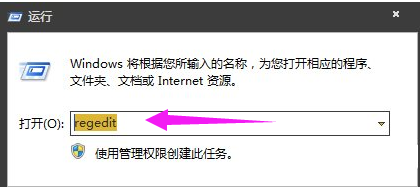
禁用接口电脑图解-1
在弹出来的注册表编辑器里选择“HKEY_LOCAL_MACHINE”——“SYSTEM ”——“Currentcntrolset”——“services”。
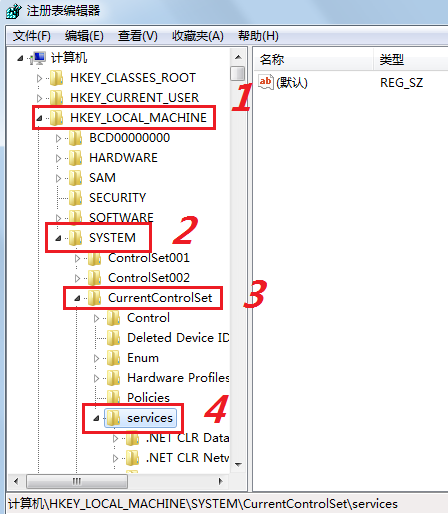
端口电脑图解-2
再选择“USBSTOR”文件夹,然后双击文件夹里的“start”。
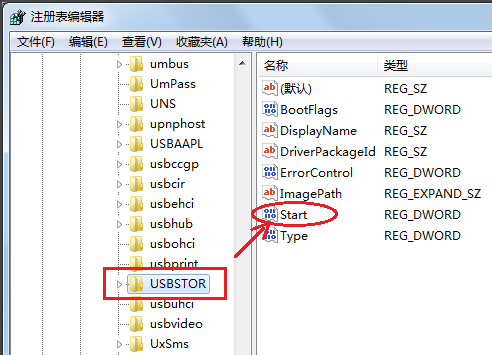
USB电脑图解-3
在弹出的窗口中输入“4”,点击确定,退出注册表即可。重启电脑后会发现所有的USB接口都不能用了。
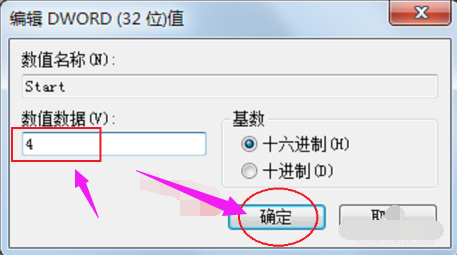
USB电脑图解-4
以上就是禁用USB接口的操作,更多精彩教程尽在“小白一键重装”。
猜您喜欢
- 硬盘修复工具,详细教您硬盘修复工具哪..2018/06/07
- 优盘格式化,详细教您如何将u盘格式化..2018/07/28
- 显卡刷bios,详细教您如何显卡刷bios..2018/08/21
- iphone怎么截图,详细教您iphonex 如何..2018/05/17
- word不能复制粘贴,详细教您word不能复..2018/09/26
- 老司机教你swf文件怎么打开..2019/03/20
相关推荐
- 小编教你笔记本电脑什么牌子比较好.. 2017-09-12
- 华硕刷bios制作步骤 2017-08-31
- 笔记本win7系统重装图解教程.. 2017-03-13
- 笔记本显示屏,详细教您笔记本显示屏亮.. 2018-01-20
- xp怎么进入bios,详细教您电脑怎么进入.. 2018-02-23
- 华硕笔记本bios设置,详细教您华硕笔记.. 2018-06-29




 粤公网安备 44130202001059号
粤公网安备 44130202001059号